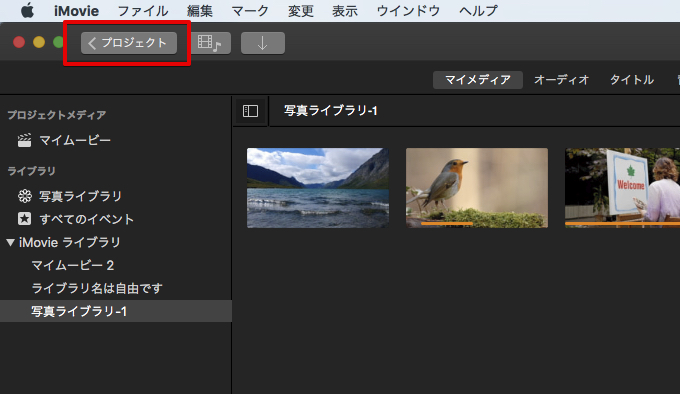iMovieで動画編集をスタートする為には、始めにプロジェクトを作成する必要があります。プロジェクトとは動画編集を行うために必要となるデータ全てや編集データを全てまとめて管理するためのファイルの事です。ワードでもエクセルでも大抵どんなソフトでもまずは始めにプロジェクトの作成を行いますが、基本的には同じです。このプロジェクトの内部で素材の管理や編集の管理を行っていきます。
動画テンプレートなら編集も簡単
無料でも使えるのに、使わないのはもったいないかも。今すぐダウンロード。
プロジェクト作成
なにはともあれ、iMovieで動画編集を行うのであれば、まず始めに新規プロジェクトを作成する必要があります。ここは機械的に覚えてしまってよい操作です。
「プロジェクト」メニューを選択
プロジェクトと書かれているメニューをクリックします。iMovieで作成したプロジェクトはここに一覧として表示されます。
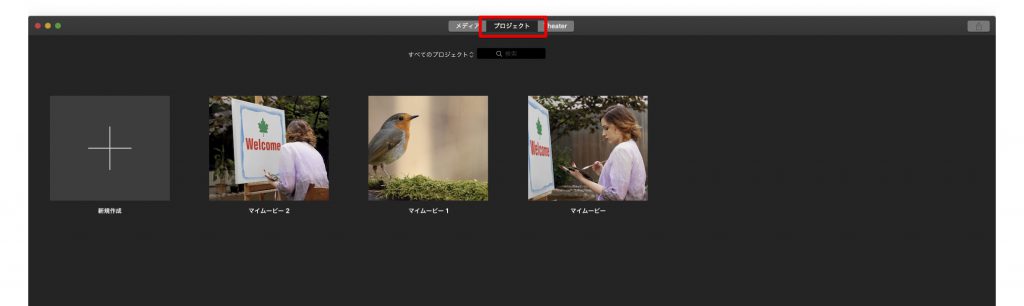
新規プロジェクト作成
プロジェクトを作成する場合は「新規作成」と書かれている「プラス(+)」のボタンを押します。
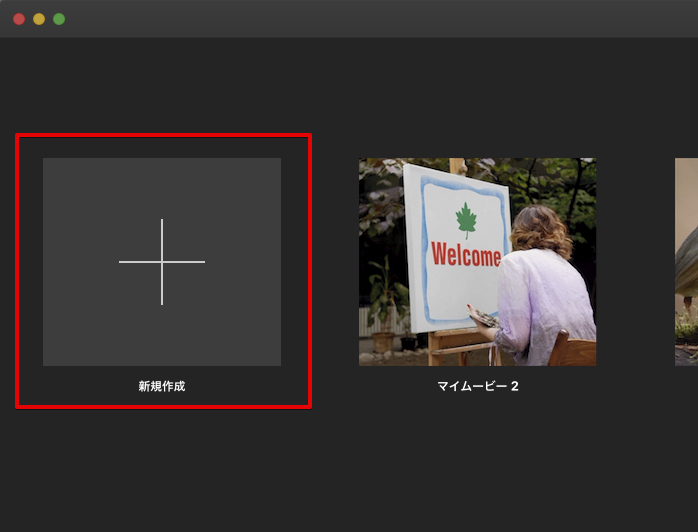
「ムービー」と「予告編」は全編を自分で作る場合とテンプレートを利用する場合とで異なります。通常のプロジェクトでは「ムービー」を選択します。これで新規プロジェクトの作成が出来ます。プロジェクトの作成ができると、画面左側のライブラリが表示されている領域にプロジェクト名が表示されます。

プロジェクトの保存は自動
プロジェクトの「保存」というボタンが無いので、始めは戸惑うかもしれません。iMovieでは基本的には自動でプロジェクトが保存されていますので、保存ボタンが存在しません。確実にプロジェクトが保存される事を確認したい場合には、一度画面左上にある「プロジェクト」をクリックしプロジェクトの管理画面に戻りましょう。
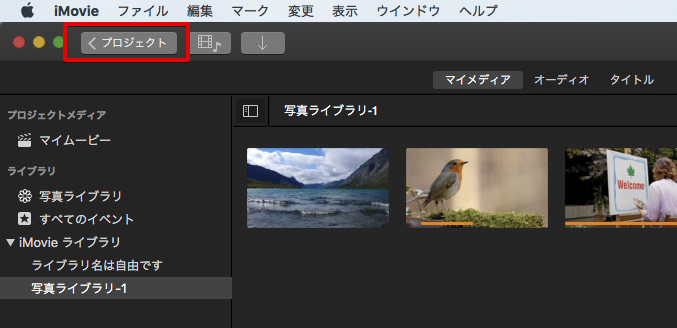
新規で立ち上げたばかりのプロジェクトの場合、ここでプロジェクト名の入力を求められます。自分でわかりやすい名前をつけておきましょう。プロジェクトの一覧に命名したプロジェクトが一覧として表示されます。
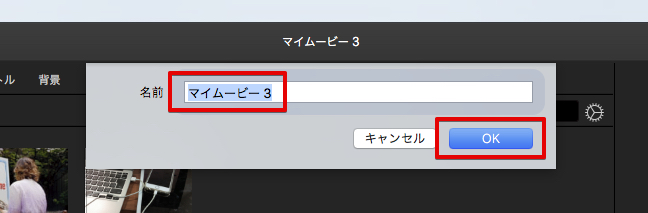
プロジェクトの削除
保存してあるプロジェクトの一覧から、不要なものを削除する事も出来ます。プロジェクトを削除する場合はプロジェクト名の右横にあるアイコンをクリックし「プロジェクトを削除」をクリックします。
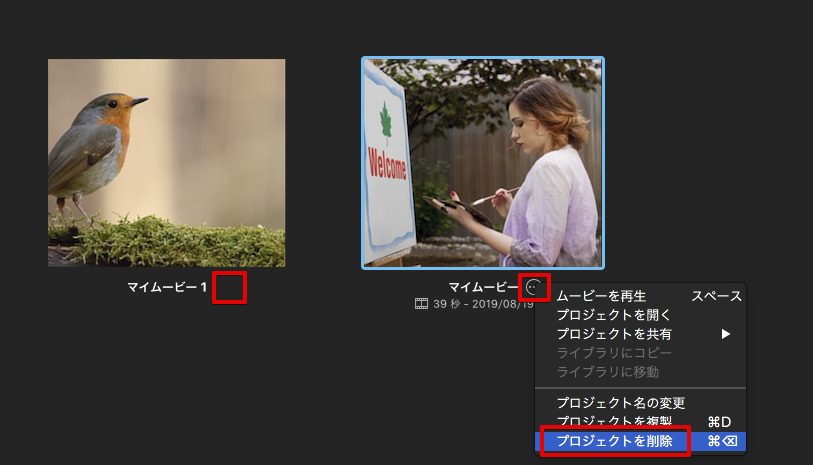
すでに編集の状態から新規プロジェクトを作成する場合
すでに何かの動画を作成中の状態から新規で別のプロジェクトを作成する事も出来ます。この場合は、画面左上に表示されている「プロジェクト」のボタンをクリックして、プロジェクトの切り替えや新規作成ができる画面に一度戻る必要があります。
プロジェクト画面に戻った後に「新規作成」から新規でプロジェクトを立ち上げる事が出来ます。